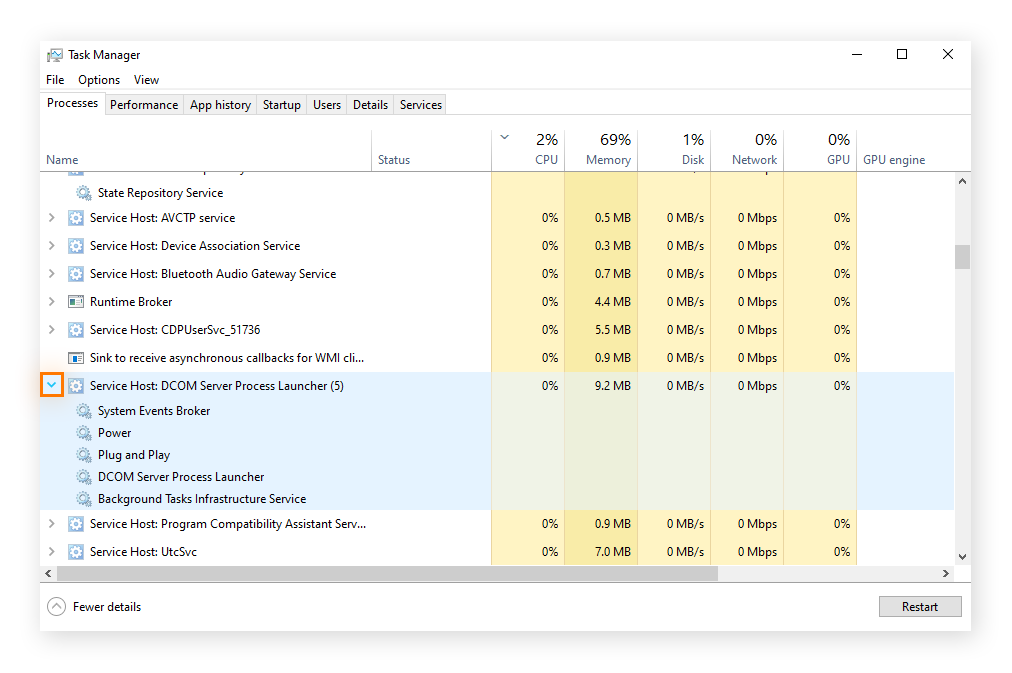
A svchost.exe fájl okozta lassulás megoldása: Hogyan kezeld a problémát?
A számítógép teljesítményének drámai lelassulása mindig frusztráló élmény. Sok felhasználó találkozott már olyan problémával, hogy a számítógép rendkívül lassan működött, még a régebbi játékok is akadoztak, vagy az egész rendszer laggolni kezdett. Az egyik leggyakoribb oka ennek a problémának a svchost.exe fájl, amely sokak számára rejtélyes lehet. De mit is jelent pontosan a svchost.exe, és hogyan oldhatjuk meg a vele kapcsolatos lassulási problémákat? Ebben a cikkben részletesen bemutatjuk, hogyan kezelhetjük a svchost.exe fájl által okozott teljesítményproblémákat, és hogyan gyorsíthatjuk fel számítógépünket.
Mi az a svchost.exe fájl?
Az svchost.exe (Service Host) egy alapvető rendszerfolyamat, amely a Windows operációs rendszerben fut. A szerepe, hogy a különböző rendszerfolyamatokat és szolgáltatásokat kezelje, és lehetővé tegye azok megfelelő működését. Mivel több különböző szolgáltatás is futtatva van az svchost.exe fájl alatt, nem meglepő, hogy ha valami nem működik megfelelően, akkor az egész rendszer lelassulhat. A svchost.exe fájl tehát nem egy különálló program, hanem egy olyan folyamat, amely számos háttérszolgáltatásért felelős.
Miért okoz lassulást a svchost.exe?
Számos különböző tényező miatt válhat a svchost.exe fájl problémássá. Az alábbiakban néhány gyakori okot említünk, amelyek miatt a svchost.exe fájl a számítógép teljesítményét lassíthatja:
- Vírusfertőzés: Előfordulhat, hogy a svchost.exe fájlt egy vírus vagy kártevő program fertőzte meg. Mivel a svchost.exe egy kritikus rendszerfolyamat, a kártevők könnyen elrejthetik magukat mögötte, és így észrevétlenül lassíthatják le a számítógépet.
- Windows Update probléma: A Windows Update szolgáltatás, amely szintén az svchost.exe fájl alatt fut, okozhatja a lassulást, ha valamilyen frissítés nem települt megfelelően, vagy ha valami megakadályozza a frissítések letöltését.
- Túl sok háttérfolyamat: Mivel az svchost.exe több különböző szolgáltatást és folyamatot kezel, előfordulhat, hogy túl sok folyamat fut egyszerre, ami túlterheli a számítógépet, így lassulást okoz.
Hogyan oldhatjuk meg a svchost.exe okozta lassulást?
Ha a svchost.exe fájl miatt lassul a rendszer, akkor több különböző módon próbálkozhatunk a probléma megoldásával. Az alábbiakban bemutatunk néhány hatékony megoldást, amelyek segíthetnek helyreállítani a számítógép teljesítményét.
1. Víruskeresés és vírusirtás
Az első lépés mindig a víruskeresés. Ha a svchost.exe fájlt vírus vagy más kártevő fertőzte meg, akkor az okozhatja a rendszer lassulását. Ehhez használj megbízható vírusirtó programot. Ne hagyatkozz kizárólag az alapértelmezett víruskeresőre, hanem érdemes kipróbálni egy másik vírusirtó szoftvert is, például a Kaspersky Rescue Disket, amelyet CD-ről vagy DVD-ről indíthatsz el, és alaposan átvizsgálhatod a rendszert.
2. Windows Update beállítások ellenőrzése
Ha a problémát a Windows Update okozza, akkor az alábbi módszerek segíthetnek:
- 2.1. A Windows Update újraregisztrálása: Előfordulhat, hogy a Windows Update nem működik megfelelően. Ilyenkor próbálkozhatsz az update újraregisztrálásával. A következő lépésekkel próbálkozhatsz: Windows Update összetevők visszaállítása.
- 2.2. A Windows Update kikapcsolása: Ha az update folyamatosan terheli a rendszert, próbáld meg ideiglenesen kikapcsolni. Ezt a „Szolgáltatások” menüpontban teheted meg.
- 2.3. Offline Windows Update telepítés: Ha a frissítések nem telepíthetők online, próbálj meg offline módban telepíteni a legújabb frissítéseket. Ehhez letöltheted a szükséges frissítéseket a Microsoft hivatalos oldaláról.
3. A felesleges háttérfolyamatok leállítása
Ha túl sok folyamat fut a rendszerben, akkor a svchost.exe fájl alatt levő szolgáltatások túlterhelhetik a számítógépet. A Feladatkezelő segítségével megtekintheted, hogy mely folyamatok futnak, és kikapcsolhatod azokat, amelyek nem szükségesek.
Összegzés: Hogyan oldjuk meg a svchost.exe által okozott lassulást?
A svchost.exe fájl alapvető a Windows működéséhez, de ha probléma merül fel vele, az a számítógép teljesítményének jelentős lassulásához vezethet. A víruskeresés, a Windows Update beállításainak ellenőrzése és a háttérfolyamatok optimalizálása mind segíthet a probléma megoldásában. Ha követed a fent említett lépéseket, nagy eséllyel visszaállíthatod a számítógéped teljesítményét, és megszüntetheted a svchost.exe által okozott lassulást.
